使用Github和PicGO制作自己的Markdown图床
作者:CG
1 前言
之前图片都放到自己的服务器上,但考虑到今后写的markdown文档中的图片长期可见,所以我希望有一个免费、好用、稳定、快速的图床来存储自己的图片。
经过简单了解后,找到了这一个组合,通过TinyPNG压缩图片,PicGO快捷上传图片和生成外链,Github储存图片,来达到一个较好的体验。
虽然Github是国外的网站,可能速度会慢一点。
2 创建GitHub仓库。
首先进入Github网站,创建自己的账号,在首页左边的位置点击NEW(如果是第一次创建仓库可能不是NEW)创建一个新的repository。
需要修改的部分见红框↓
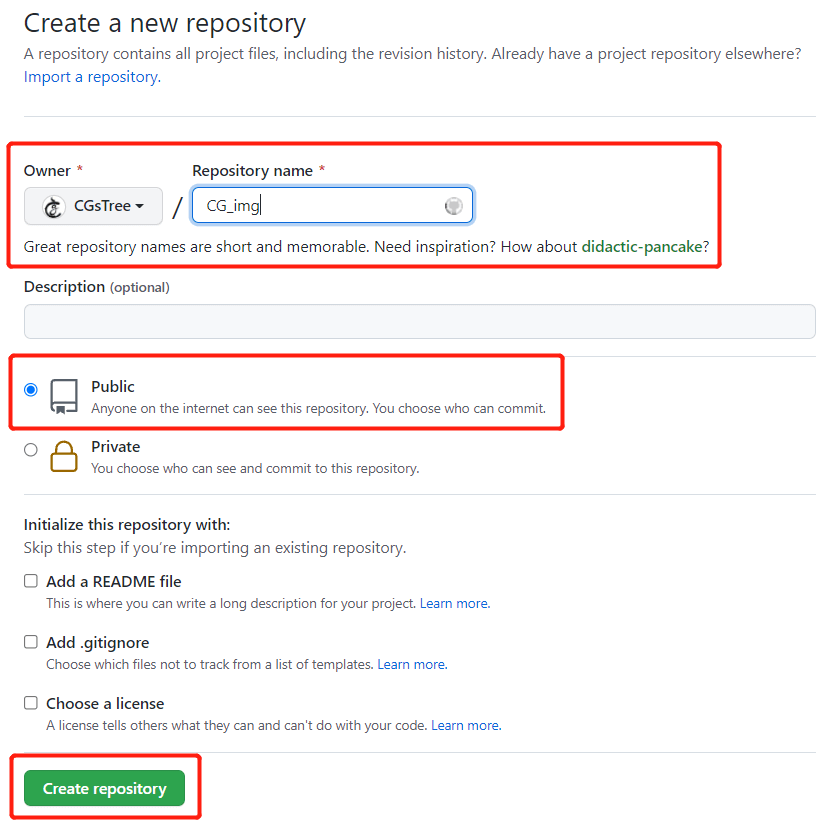
右上角头像——Settings——Developer settings——Personal access tokens——Generate new token
需要修改的部分见红框↓
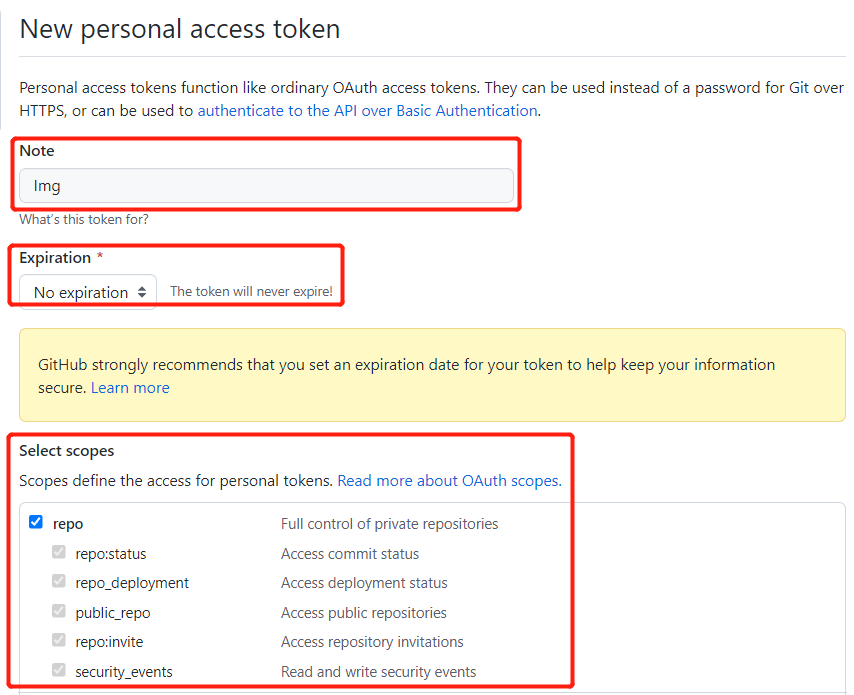
复制保存好刚生成的token,一会要用。
在Github上你没法再见到这个token了,如果丢了的话就再制作一个。
3 下载PicGo
进入PicGo仓库后在右边的地方有一个Releases,点进去。往下滑,Windows的话就下载最新版的,如PicGo-Setup-2.3.0-x64.exe。
下载安装后,在图床设置——GitHub图床里进行如下设置。Tolen就填刚才复制保存好的。
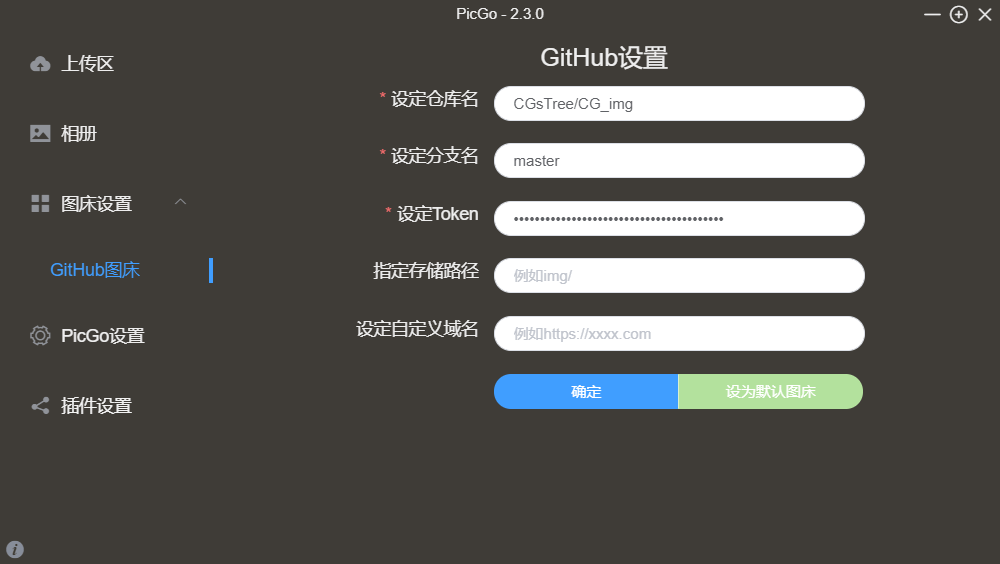
然后就可以快乐的在PicGo的上传区上传图片了。上传后在PicGo的相册里可以进行复制markdown格式的URL,改名和删除的操作。
4 TinyPNG
为了加快图片加载速度,可以使用TinyPNG这个在线小工具进行图片的压缩。
使用方法:在红框处上传图片,压缩后下载,替换原图片,然后再用PicGO上传就好。
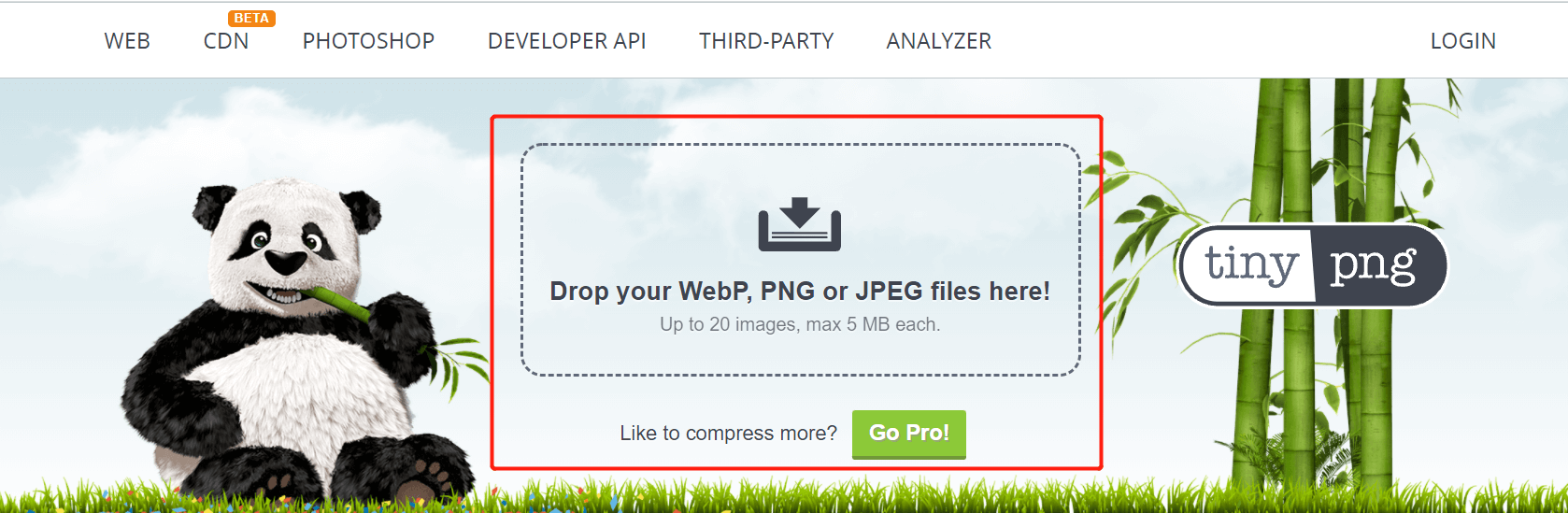
5 PicGo插件安装
为了方便压缩和上传,给PicGO安装quick-capture和compress这两个插件。可以完成截图-自动压缩-上传-复制URL的过程,体验非常的好。插件安装可能需要全局翻墙,安装好压缩插件后,就可以跳过第四步了。
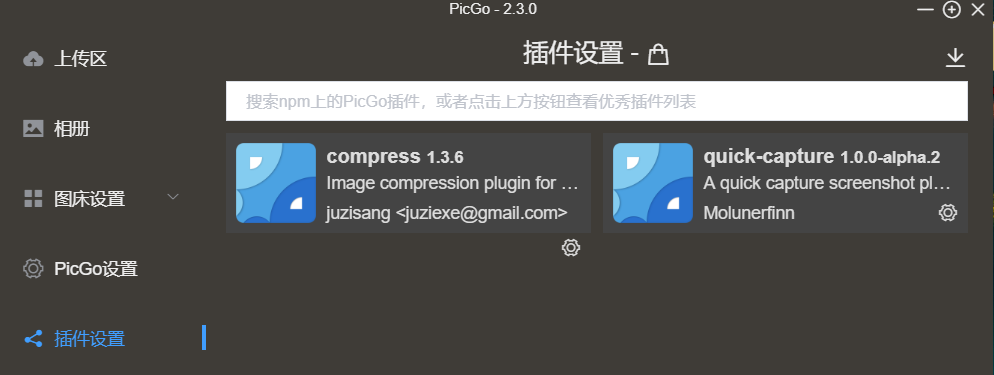
6 参考
https://www.jianshu.com/p/155fa7e46763
https://www.jianshu.com/p/ea1eb11db63f